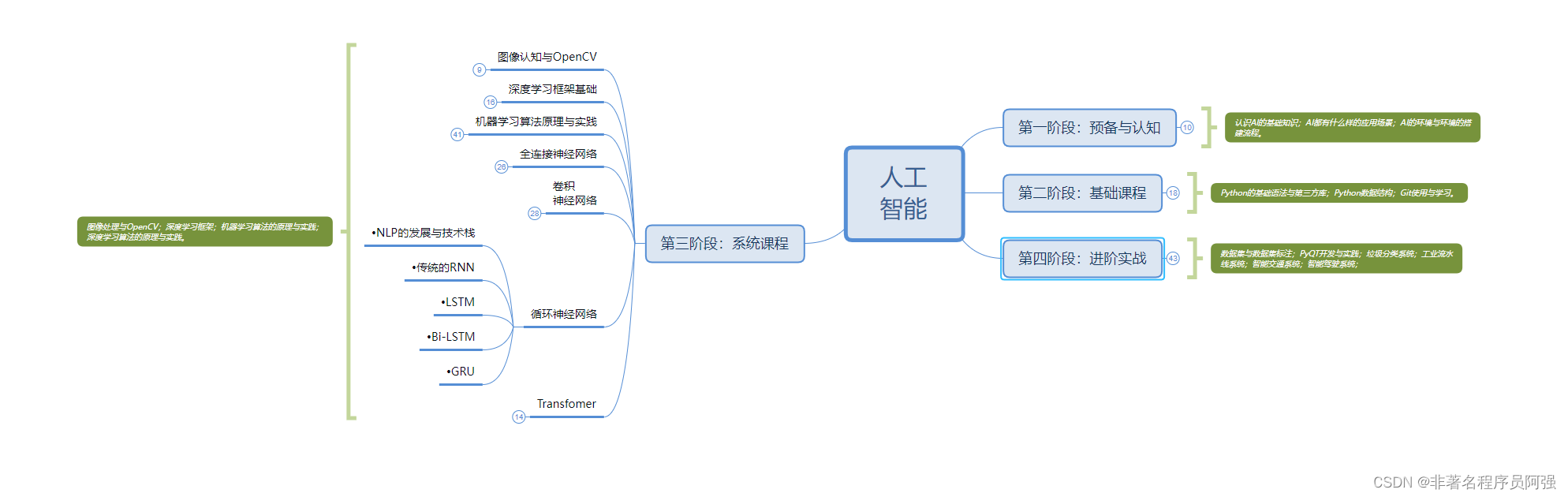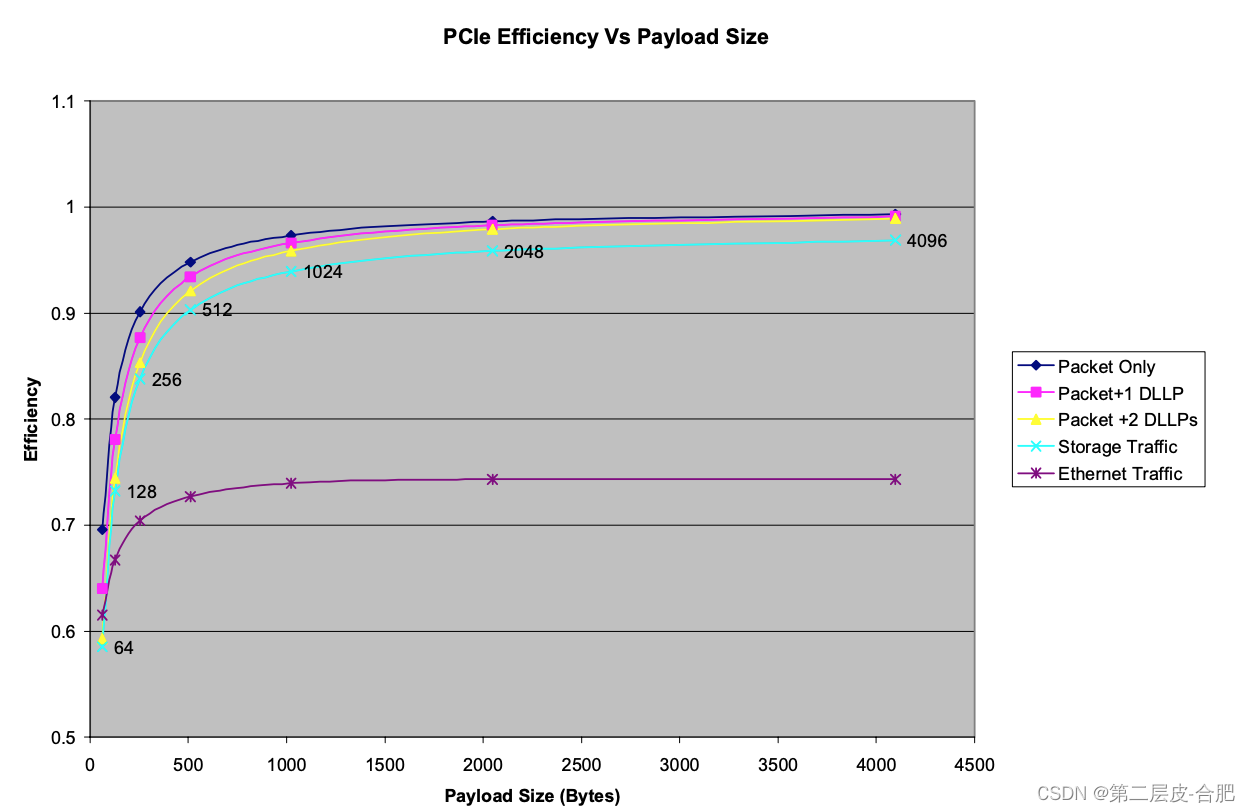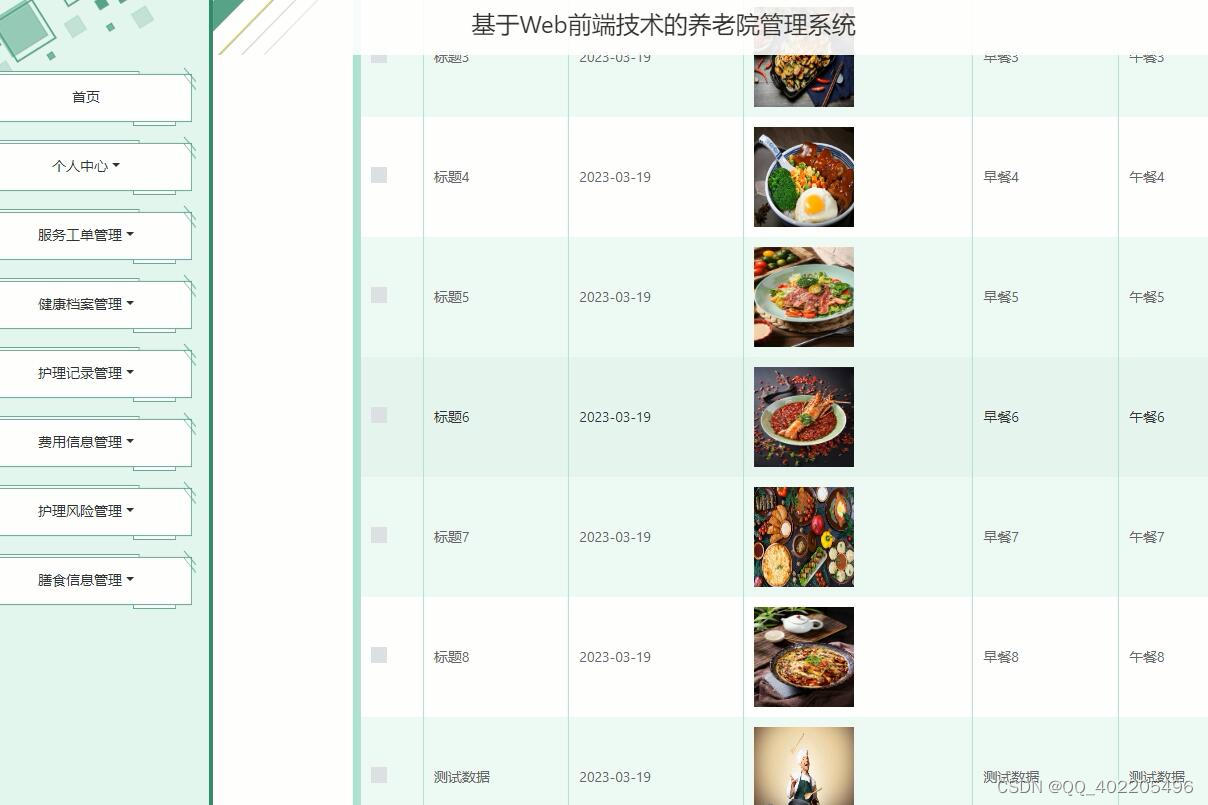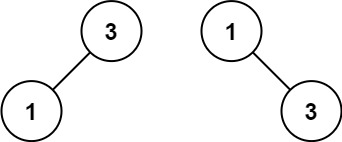目录
1.安装Nginx服务
2.安装 MySQL 服务
3.安装配置 PHP 解析环境
4.部署 Discuz!社区论坛 Web 应用
1.安装Nginx服务
实验准备
systemctl stop firewalld
systemctl disable firewalld
setenforce 0安装依赖包
yum -y install pcre-devel zlib-devel gcc gcc-c++ make创建运行用户
useradd -M -s /sbin/nologin nginx编译安装
cd /opt
tar zxvf nginx-1.12.0.tar.gz -C /opt/ #解压资源包cd nginx-1.12.0/./configure \
--prefix=/usr/local/nginx \
--user=nginx \
--group=nginx \
--with-http_stub_status_module #配置模块make && make install #编译及编译安装优化路径
ln -s /usr/local/nginx/sbin/nginx /usr/local/sbin/添加 Nginx 系统服务
vim /lib/systemd/system/nginx.service[Unit]
Description=nginx
After=network.target
[Service]
Type=forking
PIDFile=/usr/local/nginx/logs/nginx.pid
ExecStart=/usr/local/nginx/sbin/nginx
ExecReload=/bin/kill -s HUP $MAINPID
ExecStop=/bin/kill -s QUIT $MAINPID
PrivateTmp=true
[Install]
WantedBy=multi-user.targetchmod 754 /lib/systemd/system/nginx.service #赋权
systemctl start nginx.service #开启服务
systemctl enable nginx.service #开机自启2.安装 MySQL 服务
安装Mysql环境依赖包
yum -y install \
ncurses \
ncurses-devel \
bison \
cmake创建运行用户
useradd -M -s /sbin/nologin mysql编译安装
cd /opt
tar zxvf mysql-boost-5.7.20.tar.gz #将安装包放到opt目录下,并解压cd /opt/mysql-5.7.20/cmake \
-DCMAKE_INSTALL_PREFIX=/usr/local/mysql \
-DMYSQL_UNIX_ADDR=/usr/local/mysql/mysql.sock \
-DSYSCONFDIR=/etc \
-DSYSTEMD_PID_DIR=/usr/local/mysql \
-DDEFAULT_CHARSET=utf8 \
-DDEFAULT_COLLATION=utf8_general_ci \
-DWITH_EXTRA_CHARSETS=all \
-DWITH_INNOBASE_STORAGE_ENGINE=1 \
-DWITH_ARCHIVE_STORAGE_ENGINE=1 \
-DWITH_BLACKHOLE_STORAGE_ENGINE=1 \
-DWITH_PERFSCHEMA_STORAGE_ENGINE=1 \
-DMYSQL_DATADIR=/usr/local/mysql/data \
-DWITH_BOOST=boost \
-DWITH_SYSTEMD=1 #配置编译模块make && make install #编译及编译安装修改mysql 配置文件
vim /etc/my.cnf[client]
port = 3306
socket=/usr/local/mysql/mysql.sock[mysqld]
user = mysql
basedir=/usr/local/mysql
datadir=/usr/local/mysql/data
port = 3306
character-set-server=utf8
pid-file = /usr/local/mysql/mysqld.pid
socket=/usr/local/mysql/mysql.sock
bind-address = 0.0.0.0
skip-name-resolve
max_connections=2048
default-storage-engine=INNODB
max_allowed_packet=16M
server-id = 1sql_mode=NO_ENGINE_SUBSTITUTION,STRICT_TRANS_TABLES,NO_AUTO_CREATE_USER,NO_AUTO_VALUE_ON_ZERO,NO_ZERO_IN_DATE,NO_ZERO_DATE,ERROR_FOR_DIVISION_BY_ZERO,PIPES_AS_CONCAT,ANSI_QUOTES更改mysql安装目录和配置文件的属主属组
chown -R mysql:mysql /usr/local/mysql/
chown mysql:mysql /etc/my.cnf设置路径环境变量
echo 'export PATH=/usr/local/mysql/bin:/usr/local/mysql/lib:$PATH' >> /etc/profile
source /etc/profile初始化数据库
cd /usr/local/mysql/bin/./mysqld \
--initialize-insecure \
--user=mysql \
--basedir=/usr/local/mysql \
--datadir=/usr/local/mysql/data添加mysqld系统服务
cp /usr/local/mysql/usr/lib/systemd/system/mysqld.service /usr/lib/systemd/system/systemctl daemon-reload
systemctl start mysqld.service
systemctl enable mysqld修改mysql 的登录密码
mysqladmin -u root -p password "123"授权远程登录
mysql -u root -p3.安装配置 PHP 解析环境
安装环境依赖包
yum -y install gd \
libjpeg libjpeg-devel \
libpng libpng-devel \
freetype freetype-devel \
libxml2 libxml2-devel \
zlib zlib-devel \
curl curl-devel \
openssl openssl-devel编译安装
cd /opt
tar jxvf php-7.1.10.tar.bz2 #解压到opt目录下cd php-7.1.10 #进入解压包./configure \
--prefix=/usr/local/php \
--with-mysql-sock=/usr/local/mysql/mysql.sock \
--with-mysqli \
--with-zlib \
--with-curl \
--with-gd \
--with-jpeg-dir \
--with-png-dir \
--with-freetype-dir \
--with-openssl \
--enable-fpm \
--enable-mbstring \
--enable-xml \
--enable-session \
--enable-ftp \
--enable-pdo \
--enable-tokenizer \
--enable-zip #配置安装模块make && make install #编译及编译安装路径优化
ln -s /usr/local/php/bin/* /usr/local/bin/
ln -s /usr/local/php/sbin/* /usr/local/sbin/调整PHP配置文件
cp /opt/php-7.1.10/php.ini-development /usr/local/php/lib/php.inivim /usr/local/php/lib/php.ini
mysqli.default_socket = /usr/local/mysql/mysql.sock #1170行修改
date.timezone = Asia/Shanghai #939行取消注释,修改php -m #验证安装的模块cd /usr/local/php/etc/
cp php-fpm.conf.default php-fpm.conf #调整进程服务配置文件vim php-fpm.conf
pid = run/php-fpm.pid #17行取消注释cd /usr/local/php/etc/php-fpm.d/
cp www.conf.default www.conf #调整扩展配置文件启动php-fpm
/usr/local/php/sbin/php-fpm -c /usr/local/php/lib/php.ini
netstat -anpt | grep 9000 #查看cd /opt/php-7.1.10/sapi/fpm
cp php-fpm.service /usr/lib/systemd/system/php-fpm.service
systemctl restart php-fpm.service #重启服务配置 Nginx 支持 PHP 解析
vim /usr/local/nginx/conf/nginx.conf//65行--取消注释,修改location ~ \.php$ {root html;fastcgi_pass 127.0.0.1:9000;fastcgi_index index.php;fastcgi_param SCRIPT_FILENAME /usr/local/nginx/html$fastcgi_script_name;#fastcgi_param SCRIPT_FILENAME $document_root$fastcgi_script_name;include fastcgi_params;}systemctl restart nginx.service #重启服务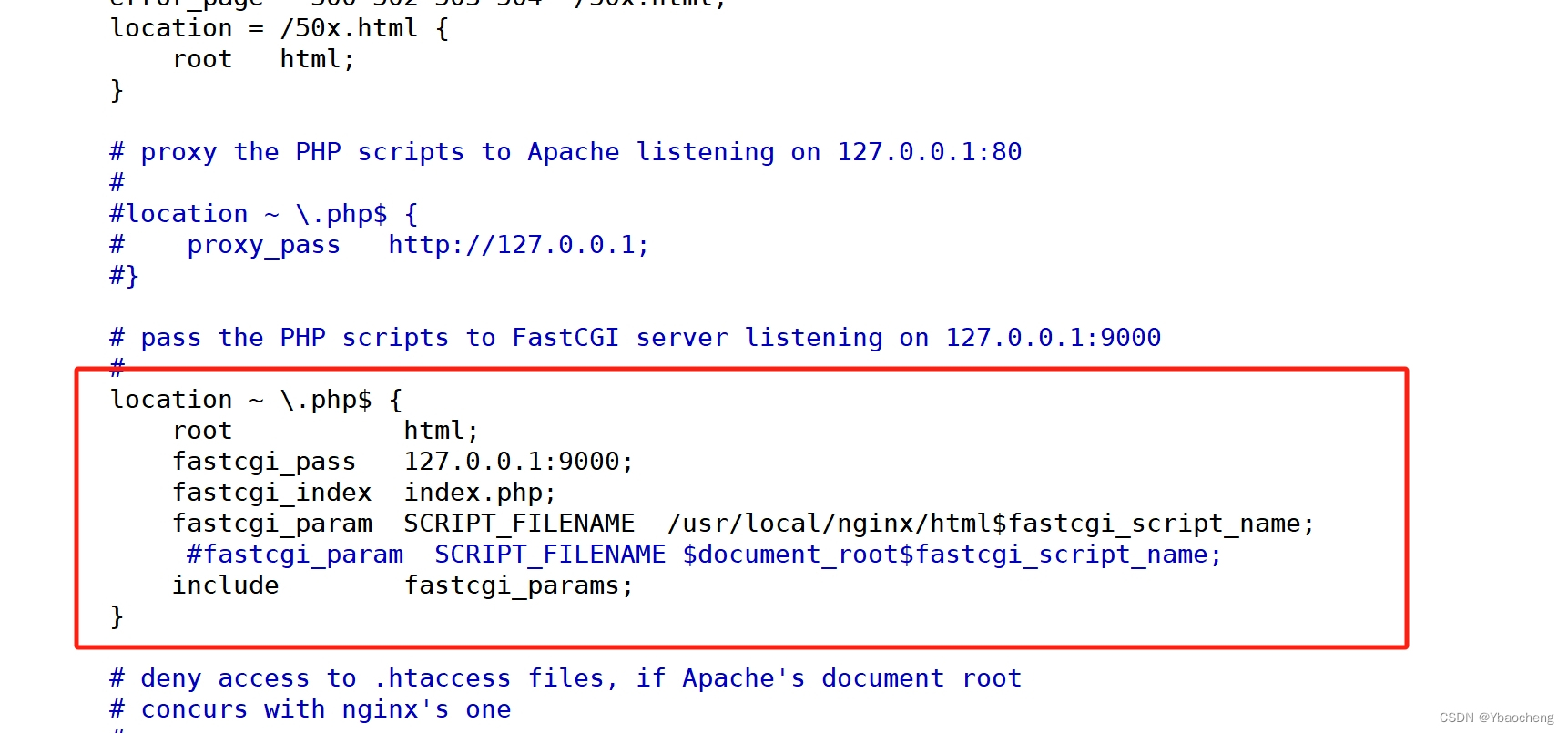
验证PHP 测试页
vim /usr/local/nginx/html/index.php<?php
phpinfo();
?>http://192.168.88.13/index.php #浏览器访问
验证数据库工作是否正常
mysql -u root -pCREATE DATABASE bbs;
GRANT all ON bbs.* TO 'bbsuser'@'%' IDENTIFIED BY 'admin123';
GRANT all ON bbs.* TO 'bbsuser'@'localhost' IDENTIFIED BY 'admin123';
flush privileges;
quit #配置完成后退出vim /usr/local/nginx/html/index.php #替换原来的测试页内容<?php
$link=mysqli_connect('192.168.88.13','bbsuser','admin123');
if($link) echo "<h1>Success!!</h1>";
else echo "Fail!!";
?>http://192.168.88.13/index.php #浏览器访问
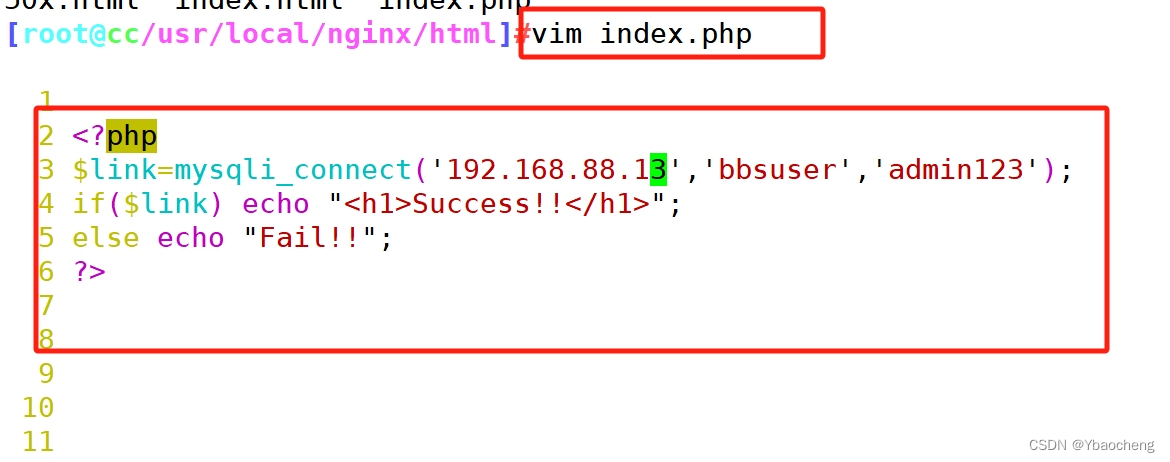
4.部署 Discuz!社区论坛 Web 应用
解压论坛文件
cd /opt
unzip Discuz_X3.4_SC_UTF8.zip -d /opt/dis #解压
cd /opt/dis/dir_SC_UTF8/
cp -r upload/ /usr/local/nginx/html/bbs/ #复制到刚刚创建的bbs用户下调整论坛目录的权限
cd /usr/local/nginx/html/bbs/
chown -R nginx ./config/
chown -R nginx ./data/
chown -R nginx ./uc_client/
chown -R nginx ./uc_server/
//或
chmod -R 777 ./config/
chmod -R 777 ./data/
chmod -R 777 ./uc_client/
chmod -R 777 ./uc_server/论坛页面访问
http://192.168.88.13/bbs/install/index.php数据库服务器:localhost #本地架设就用localhost,如何不是在在本机上就要填写IP地址和端口号
数据库名字:bbs
数据库用户名:bbsuser
数据库密码:admin123
管理员账号:admin
管理员密码:admin123访问论坛页面:
http://192.168.88.13/bbs/index.php
http://192.168.88.13/bbs/admin.php
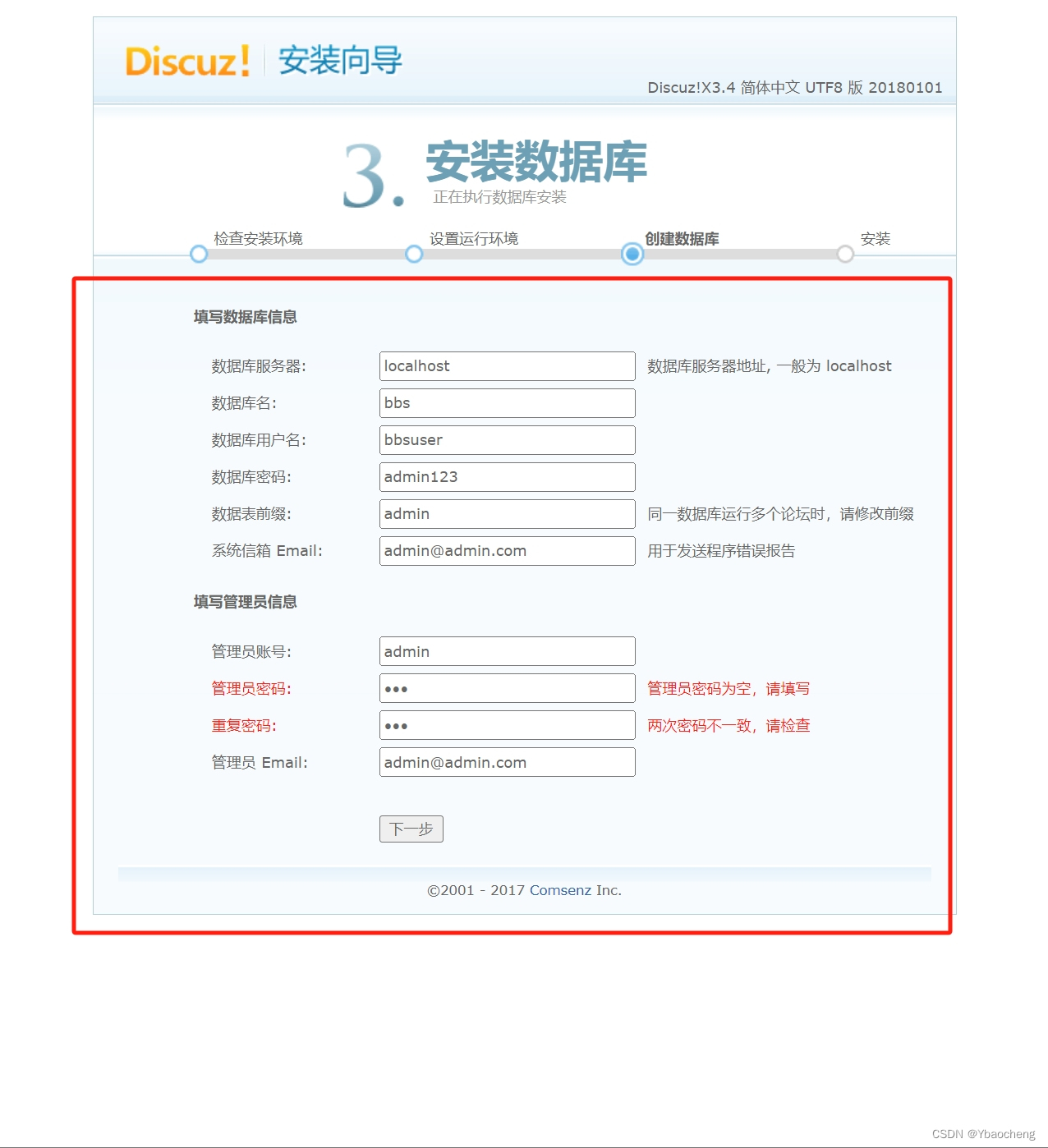
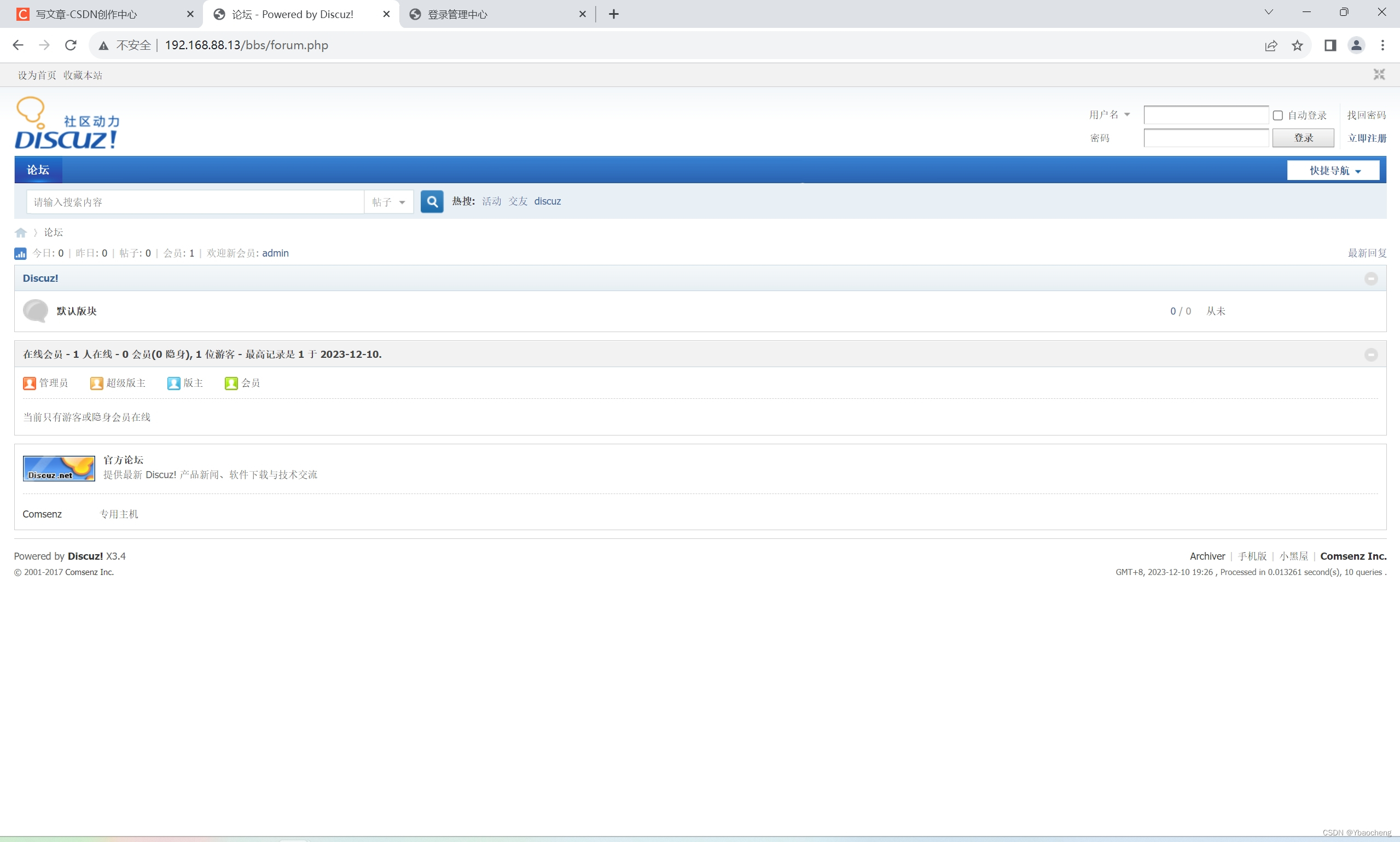
fpm参数优化
vim /usr/local/php/etc/php-fpm.conf
pid = run/php-fpm.pidvim /usr/local/php/etc/php-fpm.d/www.confpm = dynamic #96行fpm进程启动方式,动态的
pm.max_children=20 #107行fpm进程启动的最大进程数
pm.start_servers = 5 #112行动态方式下启动时默认开启的进程数
pm.min_spare_servers = 2 #117行动态方式下最小空闲进程数
pm.max_spare_servers = 8 #122行动态方式下最大空闲进程数kill -USR2 `cat /usr/local/php/var/run/php-fpm.pid` #重启php-fpm
netstat -anpt | grep 9000
ps -elf | grep php-fpm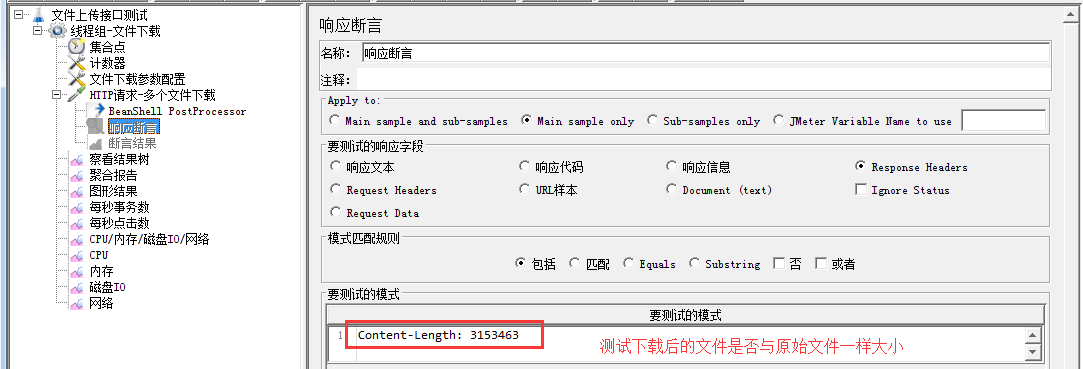

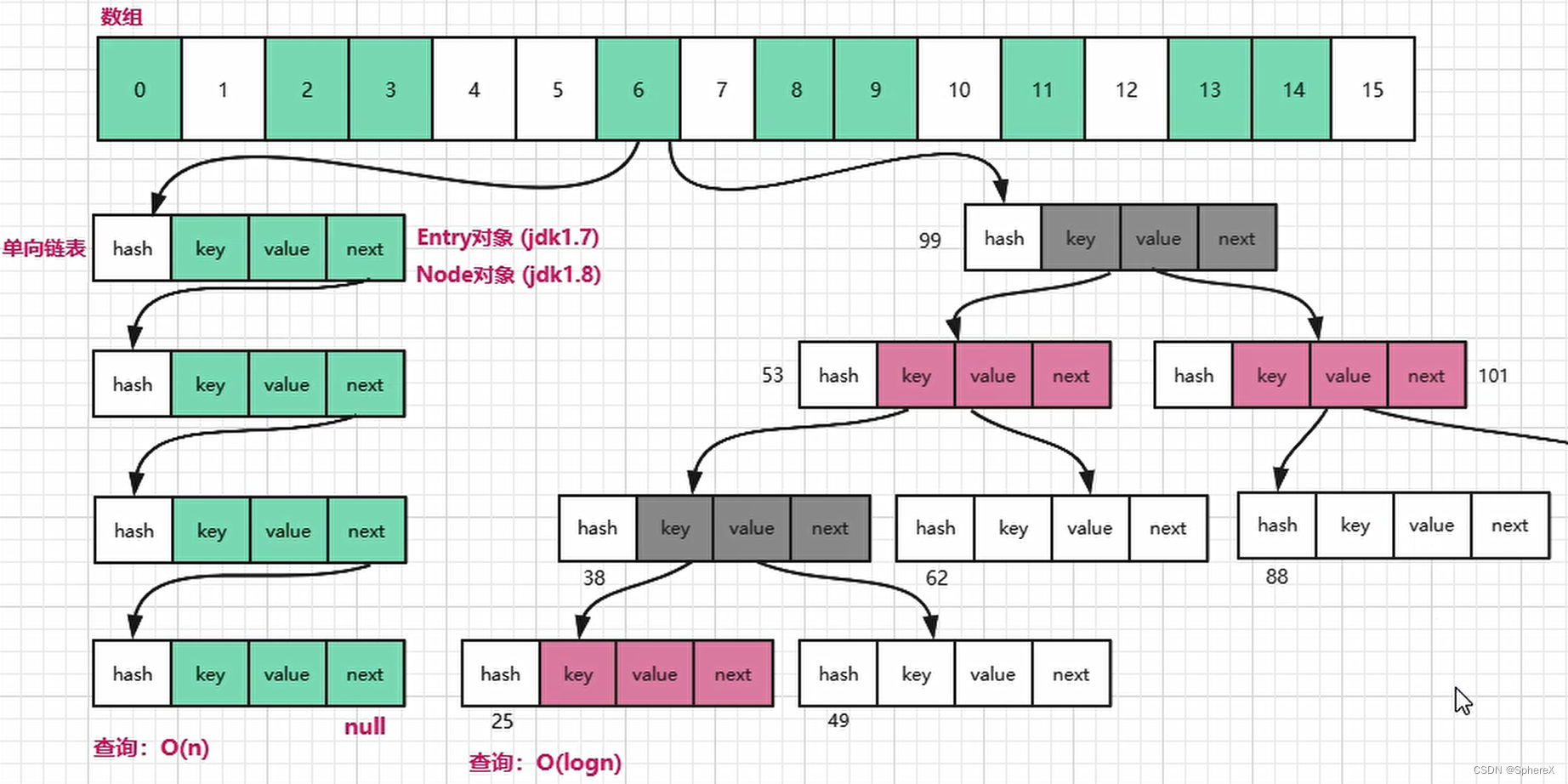

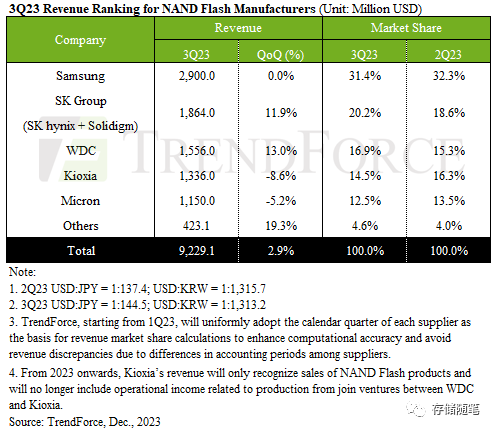


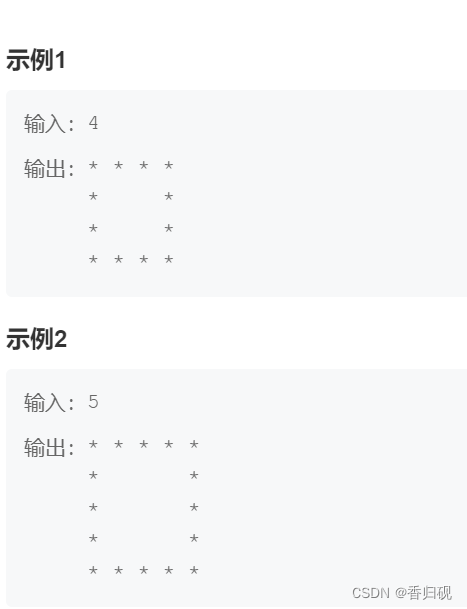
![[完美解决]Accelerate设置单卡训练报错,成功设置单卡训练](https://img-blog.csdnimg.cn/direct/7439757e81954c9cac898964961979b5.png)
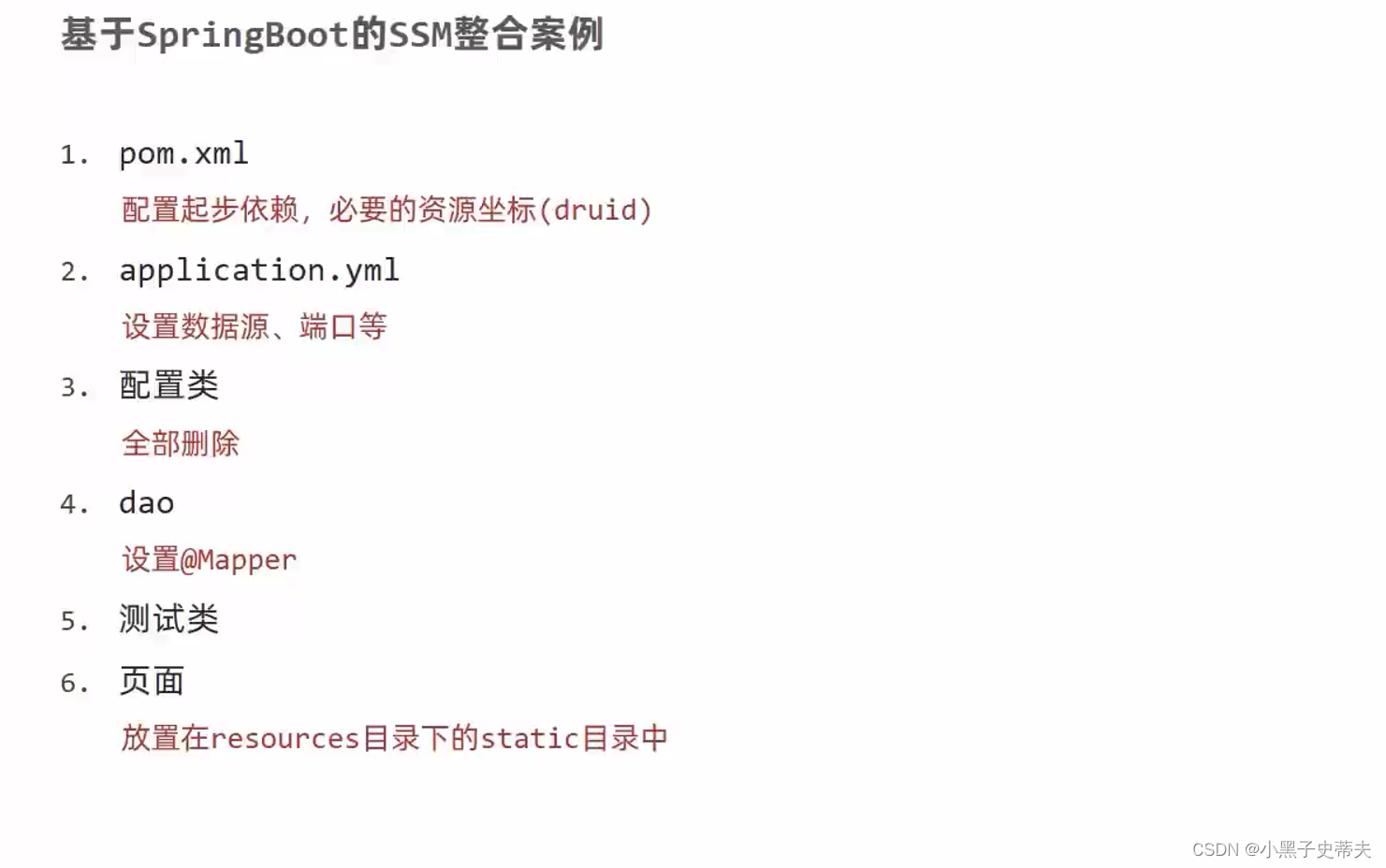
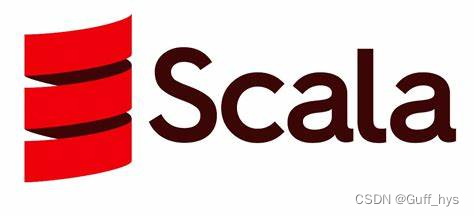
![[每周一更]-(第76期):Go源码阅读与分析的方式](https://img-blog.csdnimg.cn/direct/8dc0a8cc00dd417496b2d9778712bccb.jpeg#pic_center)